Page 1
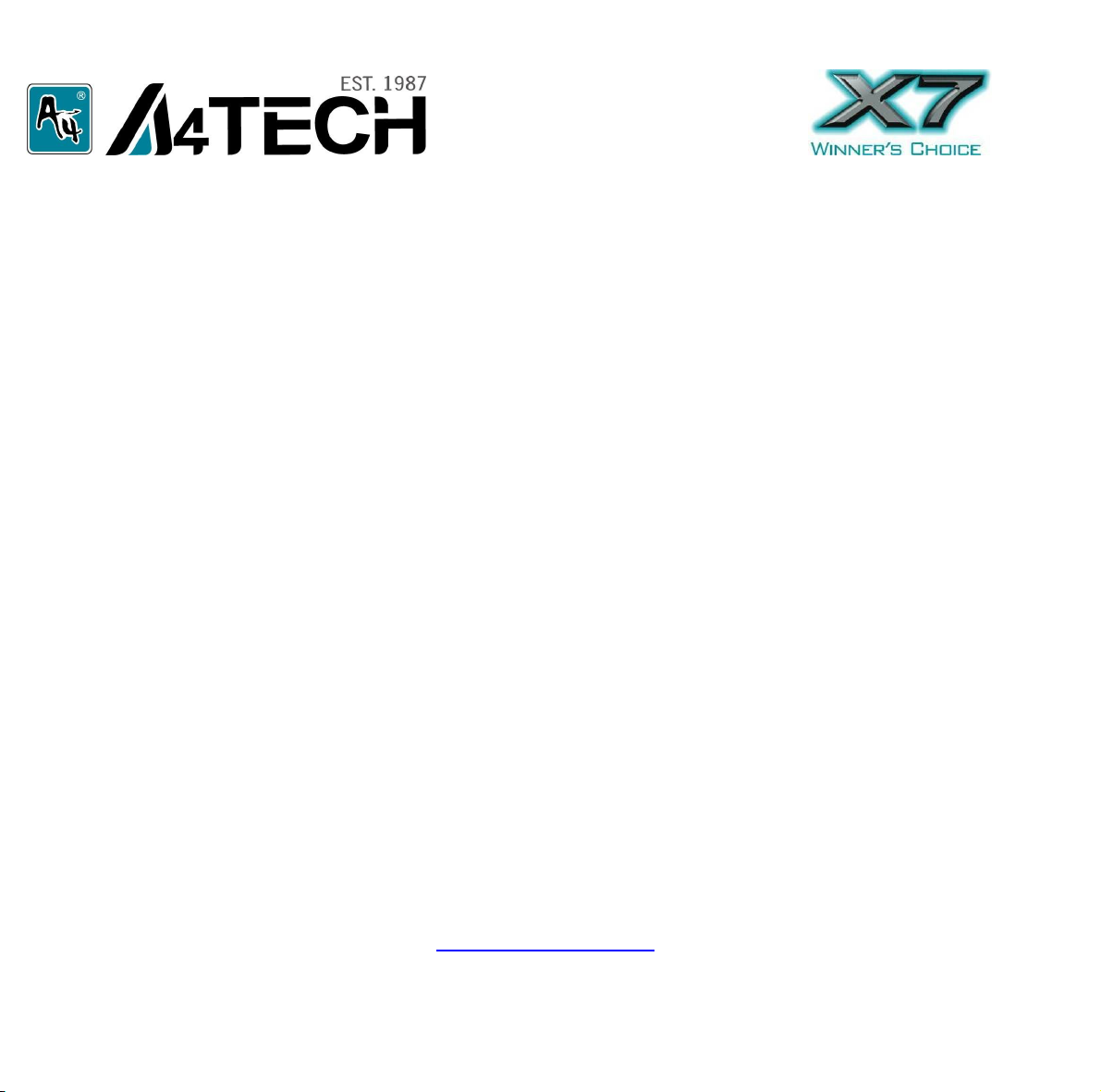
Программное обеспечение Oscar
Уникальное преимущество в игре!
РУКОВОДСТВО ПОЛЬЗОВАТЕЛЯ
www.a4tech.ru
Page 2
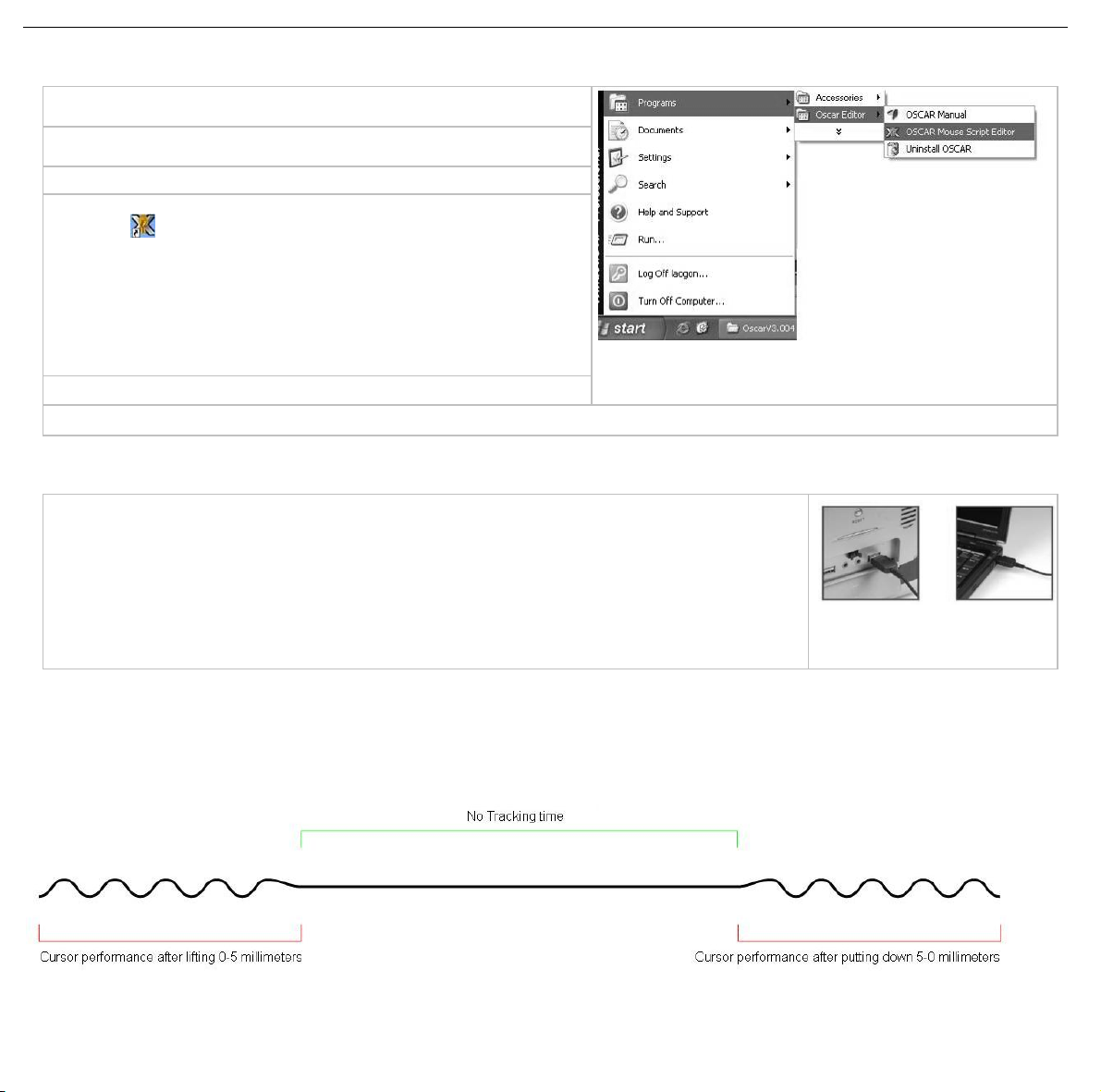
Установка ПО Oscar
-
в списке программ,
Примечание: драйвер совместим с Windows 2000, XP, XP (x64), 2003(x64) и VISTA (x86)
A. Если у Вас есть ранее установленное ПО Oscar для мышей,
пожалуйста, удалите его перед началом установки..
B. Вставьте прилагающийся диск и запустите процесс
установки.
C. Следуйте инструкциям, появляющимся в процессе установки.
D. После завершения установки на рабочем столе появится ярлык
Oscar “ ”.
Если ярлык Вы не создали, зайдите в меню «Пуск»
«Программы» – «Oscar Editor».
Если Вы не можете найти редактор Oscar
необходимо переустановить ПО.
E. После завершения установки перезагрузите компьютер.
Удаление драйвера: Пуск» - «Программы» – «Oscar Editor» - Uninstall OSCAR.
Подключение мыши
1) Присоедините мышь к USB-порту Вашего компьютера или ноутбука при помощи
входящего в комплект кабеля USB 2.0.
2) Ваш компьютер автоматически распознает устройство.
3) Если Ваш компьютер не распознал камеру, попробуйте следующее:
1. Отсоедините, а затем повторно присоедините мышь.
2. Попробуйте подключить мышь к другому USB-порту.
Инновационная технология «Контроль курсора»
В играх от первого лица, сложно контролировать прицеливание при вращении во время атаки врагов, так как оптический сенсор
продолжает движение при поднятии и опускании мыши. На рисунке изображено поведения курсора мыши в это время.
Наша инновационная технология «Контроль курсора» полностью устраняет колебания курсора во время поднятия и опускания мыши,
что обеспечивает четкость прицеливания в шутерах.
2
Page 3
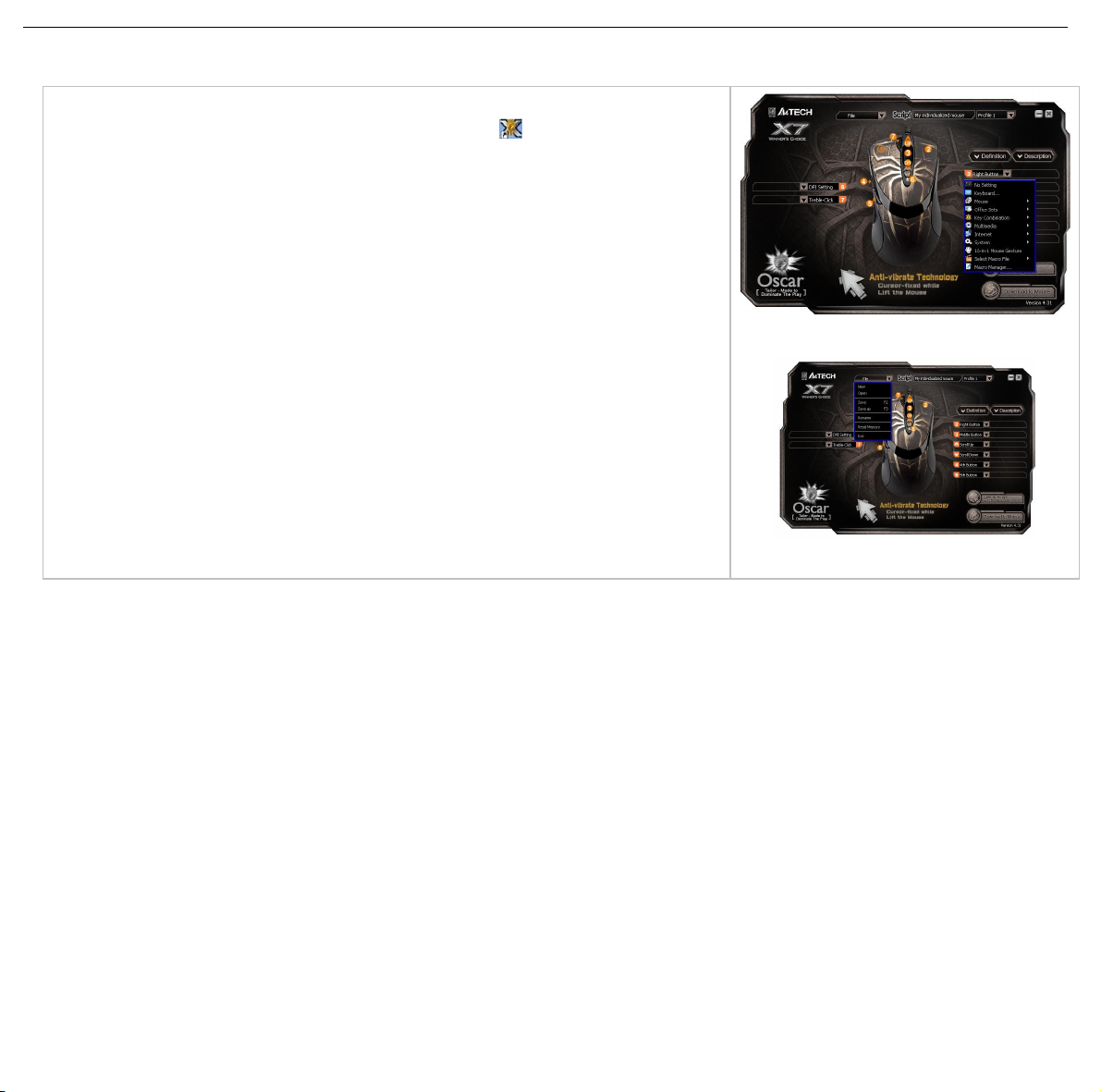
Применение ПО Oscar
Программирование кнопок мыши в “Optional Macro”
1. Открытие главного меню программы
Открыть меню можно путем нажатия на иконку “Oscar” “ ” на рабочем столе.
Если ярлыка на рабочем столе нет, зайдите в меню «Пуск» - «Программы» - “Oscar
Editor” – “Oscar Mouse Script Editor”.
2. В появившемся меню (Рис.1) Вы можете программировать кнопки мыши.
3. Выберите функцию для любых кнопок мыши из “Task Pull-down Menu”.
4. После того, как кнопки будут запрограммированы, вы можете сохранить данный
скрипт, нажав “Save” или “Save as” в меню “File” (Рис.2). Например, задав скрипту имя
“Game Play 1”, в дальнейшем Вы найдете его по названию в настройках скрипта
(“Script option”) главного меню.
5. Чтобы загрузить скрипт в память мыши нажмите “Download to Mouse”.
О программе “OSCAR Mouse Editor”
Обычная компьютерная мышь ограничена настройками по умолчанию, даже программируемые кнопки можно настроить только
на определенные, выбранные производителем, команды.
Отличие “OSCAR Mouse Editor”
С программным обеспечением Oscar Вы можете программировать предпочтительные скрипты, легко и быстро обновлять свою
мышь и обмениваться скриптами с друзьями. Вы сможете создавать собственные программы без каких-либо ограничений,
используя простые логические команды (такие, как “Loop”, “If”, “Equal to”, “Interval Repeat”, “Jump”… и т.д.) или комбинации команд
(например, «Изменить время задержки между командами», «Абсолютный контроль курсора/Относительное смещение курсора»,
Графический манипулятор, Симулятор клавиатуры, Запись непрерывных действий клавиатуры и мыши). Легкость использования,
высокая эффективность и непреодолимая мощь Oscar подарит Вам непередаваемые ощущения и победу в игре!
Что такое скрипт и как его использовать
Чтобы Вы смогли полноценно использовать мощное программное обеспечение Оскар, необходимо понять, что значит термин
«скрипт». Скрипт - специальный формат файла, используемый в пределах программного обеспечения Oscar. После того, как
скрипт команды собран, его можно сохранить в скрипт-файле, и хранить непосредственно в встроенной памяти мыши. Таким
Рис. 1 Главное меню Oscar
Рис. 2. Сохранение скрипта
3
Page 4

образом, мышь преобразовывается в специальную мышь со скриптом и запрограммированной функцией для каждой кнопкой.
、
Открыть
、
Сохранить
、
Сохранить
Например, скрипт-файл «CS» - самодельный скрипт-файл для игры в Counter Strike, и когда это активизировано, все кнопки мыши
исполняют предварительно установленные специальные команды управления..
Операции со скриптами:Новый
Встроенная память мыши позволяет сохранить скрипто, переключаться
между которыми можно с помощью кнопки “Scroll Lock” на клавиатуре.
Загрузите Ваши скрипты
через "Сайт Обмена
Скриптами Oscar".
Каждая кнопка мыши
может быть настроена
на выполнение любых, а
затем сохранна в файл
со скриптами.
Описание функции
создано для того, чтобы
нужную функцию было
проще выбрать.
Хранение скриптов в памяти мыши. Сохраните скрипты в памяти мыши. Вы
можете перенести мышь и использовать их на любом компьютере.
4
Page 5
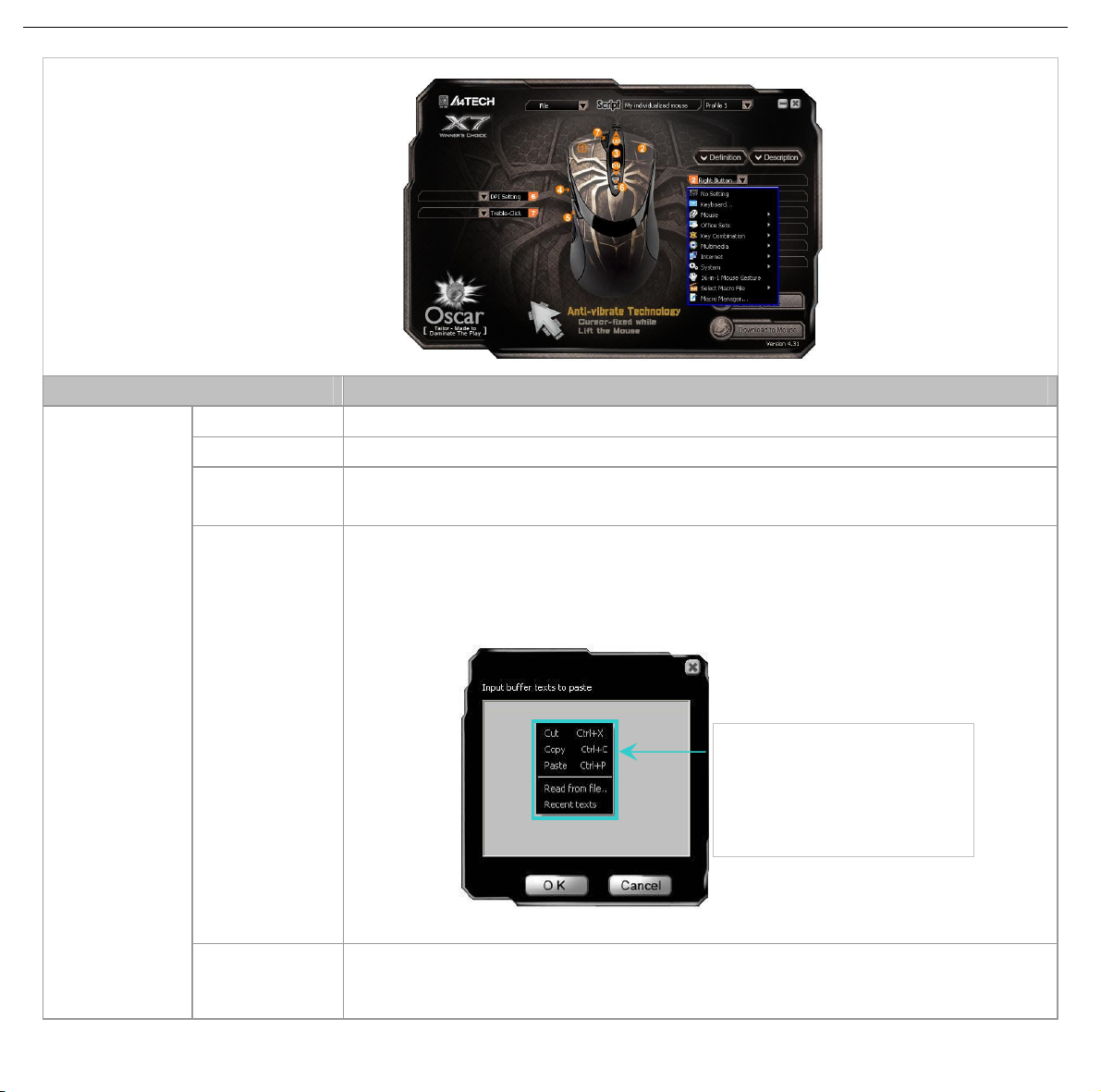
Доступные настройки каждой кнопки
Выберете любую опцию клавиши в
«Основном меню Oscar», появится
перечень возможных задач «Меню Задач»
для каждой.
Функции Доступные задачи
Опциональный макрос
Без настроек
Клавиатура
Мышь
Офисные
команды
Настройки по умолчанию
Любая клавиша или комбинация клавиш клавиатуры
Левая кнопка, правая кнопка, колесо-кнопка, кнопка 4, кнопка 5, вверх, вниз, влево,
вправо
Увеличение, Уменьшение, Вставка текста, Выполнение программы
Примечание: При выборе команды «вставка текста» появляется окно (рис.1), в которое
можно ввести текст.
Кликните правой кнопкой
мыши в окне для набора текста,
чтобы появились
дополнительные опции
Fig. A
Комбинации
клавиш
Создать файл (Ctrl+N), Открыть файл (Ctrl+O), Сохранить файл (Ctrl+S), Отменить
(Ctrl+Y), Вернуть (Ctrl+Z).
5
Page 6
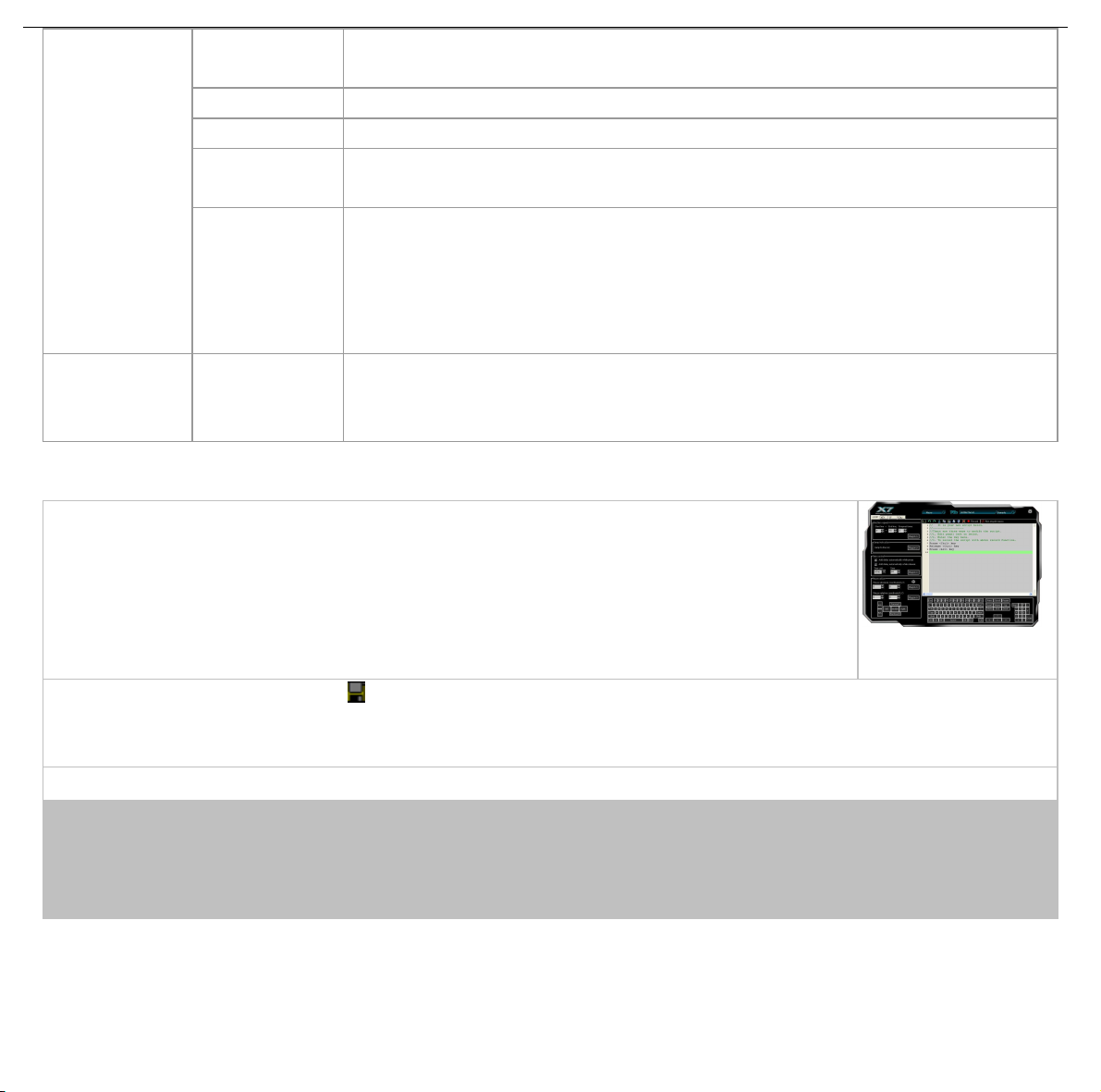
Медиа плеер, Предыдущий трек, Следующий трек, Стоп, Воспроизведения/Пауза,
Макро Менеджер
Отключение звука, Увеличение/Уменьшение звука.
Назад, Вперед, Стоп, Поиск, Обновить, Избранное, Интернет, E-mail.
Калькулятор, Мой компьютер, Спящий режим, Выключение питания
Перемещение курсора в одном из 16 направлений вызывает исполнение настроенной
команды.
Существует несколько примеров скриптов в поле “Select Macro file” (“Выбрать
Макро-файл”) для демонстрации возможностей ПО посредством загрузки
соответствующего скрип-файла в память мыши. Кроме того, загрузите
предпочтительные скрипты, чтобы без усилий модернизировать вашу мышь через "Сайт
Обмена Скриптами".
Вы можете записать все действия мыши и клавиатуры и запрограммировать вашу мышь
на выполнение сложных и повторных команд за доли секунды!
Программи-
руемый
Мультимедиа
Интернет
Система
16 в 1
Выбор макроса
Управление
макросом
макрос
Программирование кнопок мыши в “Программе управления макросом”
1: Любой кнопкой из "Основного Меню Oscar", выбрать " Макро Менеджер" из "Опускающегося меню
Задач". "Менеджер Макрокоманды Меню" выскочит как показано справа; Вы можете редактировать
ваш макро-скрипт и затем применить к кнопкам соответственно (см. ниже, "как редактировать
макрокоманду скрипта").
2: После окончания, нажмите значок и следуйте указаниям на экране, чтобы закончить сохранение макрокоманды скрипта.
Имя Macro-файла появляется в ключевом столбце "Главного Меню".
3: Нажмите “Загрузить в память мыши” для сохранения скрипт в памяти мыши.
Примечание: В любое время, только скрипт-файл, сохраненный в мыши будет активизирован. Чтобы активизировать любой
новый скрипт-файл, Вы должны каждый раз загружать скрипт-файл на мышь: Из главного меню, щелкните “Загрузить в память
мыши”, отобранный скрипт-файл будет загружен в встроенную память мыши. Скрипт будет активизирован сразу после
успешного завершения загрузки.
6
Page 7
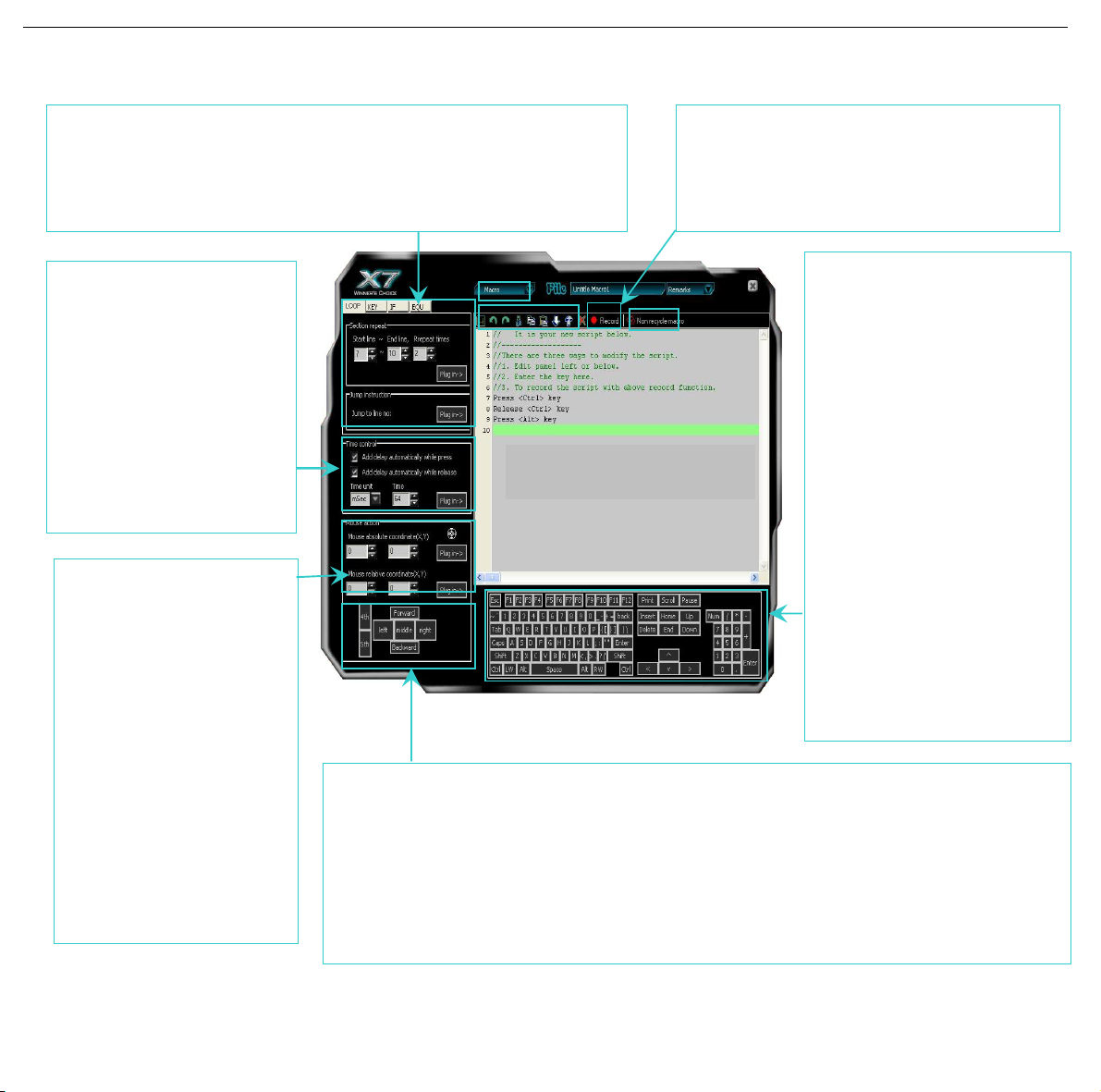
Основные функции «Программы управления макросом»
G
Нажмите любую кнопку опций из "Основного Меню Oscar" и выберете "Макро Менеджер" из "Опускающегося меню Задач"
Логическая Область Команд
Расширенные логические команды (, типа: цикл, пропустите линию, если,
равный, интервальное повторение, + перехода и т.д.), это обеспечивает
простое решение для редактирования сложных функций.
A
Область Контроля Времени
Изменяет запаздывание между
командами, например, более
длинное запаздывание может
устранить отдачу электронной
пушки и сконцентрироваться на
пункте воздействий, более
короткое запаздывание может
ускорить скорость стрельбы.
Курсор Управления,
Абсолютное /
Относительное Смещение -
например, в шутерах, Вы
можете подавить отдачу
электронной пушки,
переместив Ось Y в
отрицательное
относительное смещение;
или Вы можете
развернуться на 180
градусов, осуществляя
полукруглое относительное
F
Область Моделирования Мыши - например, пятикратное нажатие на левую кнопку. Любая
клавиша (кроме левой кнопки) может моделировать пятикратное нажатие, приводя к 5
последовательным выстрелам с жестокой и точной огневой мощью. Отрегулировав
временной интервал к отрицательному относительному смещению Оси Y, 5
последовательных выстрелов будут сделаны молниеносно и сконцентрированы на цели;
никто из противников не останется в живых!
B
Macro Programming
Сделайте запись действий K/B и Мыши
Действия мыши и клавиатуры дублируются и затем
точно воспроизводятся за секунды.
D
C
E
Область Моделирования
Клавиатуры - например, в
шутерах, однократное нажатие на
кнопку мыши выполнит разом все
действия, чтобы купить все
оружие, или быстро поставить
задачу группе, или выполнить
последовательные команды с
клавиатуры. Например, в
"WARCRAFT", Вы можете
упростить последовательные
действия при использовании
комбинации клавиш
Ctrl+Shift+others и получить
преимущество перед вашими
противниками.
7
Page 8
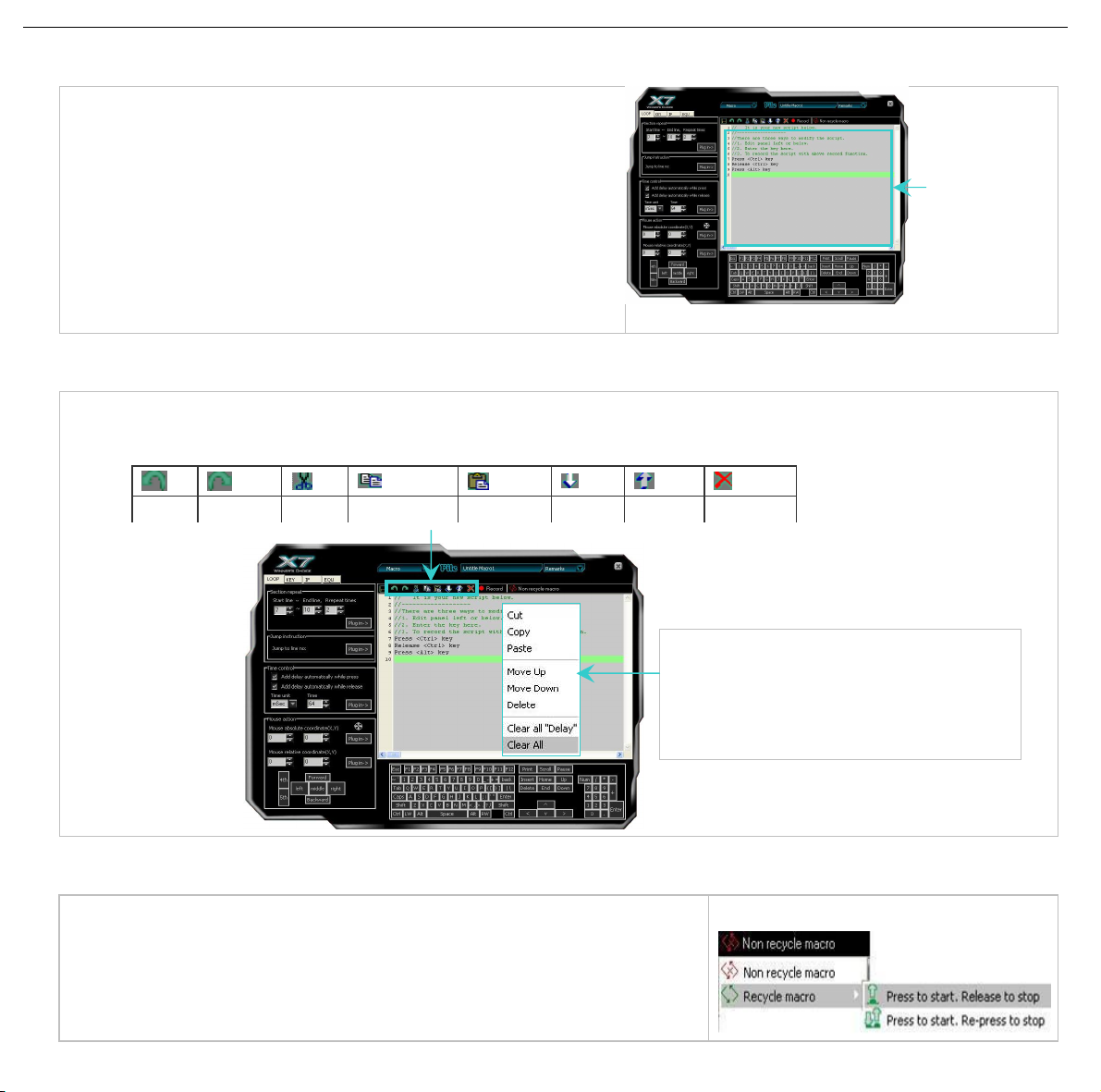
Меню Макро Менеджера
Область программирования Макро
Вы можете редактировать детали макрокоманды в "Области Макро
Программирования". Вы можете ввести команды, перемещая мышь и
нажимая на иллюстрации мыши / клавиатуры слева и снизу. Каждое
действие, которое Вы предпринимаете, будет немедленно
зарегистрировано и напечатано в "Области Макро
Программирования". Выполнив все действия, щелкните "Сохранить"
макро, который будет позже отнесен к названию макрокоманды для
кнопки мыши, которую Вы выбрали ранее.
B. Инструменты для редактирования “Меню Макро Менеджера”
Вы можете использовать инструментальные средства, чтобы построчно редактировать команды мыши и клавиатуры
Основные инструм ентальные средства
Вырез
Отме
Область Макро
Нажмите правую клавишу мыши в «Области
программирования Макро» для вызова
дополнительного инструмента редактирования
(Рис. слева).
C. Нецикличный Макро
Когда “Цикличный макро” активирован, доступны только две опции:
A: "Нажать, чтобы запустить, отпустить, чтобы остановить": Если эта опция
выбрана, макрокоманда будет выполняться непрерывно, в то время как клавиша
нажата, и не остановится, пока та же самая клавиша не будет отпущена.
8
Page 9

B: "Нажать, чтобы запустить, повторно нажать, чтобы остановить": Если эта
опция будет выбрана, макрокоманда будет выполнятся, в то время как клавиша
нажата, , и не остановится, пока другая клавиша не будет нажата.
D. Запись действий мыши и Клавиатуры
Есть другой удобный и полезный способ редактировать макрокоманды. Активируя "Запись действий Мыши и Клавиатуры" в
"Меню Макро Менеджера", Вы сможете "дублировать" каждое фактическое действие мыши или клавиатуры
соответствующими командами, разграниченными надлежащим интервалом времени, а также записать и напечатать их
синхронно. Следуйте указаниям, чтобы увидеть, как это работает:
1: В “В главном меню Oscar”, выберете кнопку, которую собираетесь редактировать и
выберете свойства “Макро Менеджера”, как показано. Появится “Меню Макро
Менеджера”.
2: В “Меню Макро Менеджера” Нажмите иконку “Запись” ” – нажмите “F11” на
клавиатуре – начата запись действий.
3: Теперь Вы можете начать совершать любые действия мышкой и клавиатурой.
Каждое действие мыши и клавиатуры, соответствующие команды печатаются
синхронно в "Макро-Программной Области".
Меню Макро Менеджера
4: Нажмите “F12” для завершения редактирования и Нажмите на иконку ” ” для
сохранения.
E. Область Макро Программирования
Вы можете редактировать детали макрокоманды в "Области Макро
Программирования". Вы можете ввести команды, перемещая мышь и нажимая на
иллюстрации мыши / клавиатуры слева и снизу. Каждое действие, которое Вы
предпринимаете, будет немедленно зарегистрировано и напечатано в "Области Макро
Программирования". Выполнив все действия, щелкните "Сохранить" макро, который
будет позже отнесен к названию макрокоманды для кнопки мыши, которую Вы выбрали
ранее.
F. Область управления временем
"Управление Временем" является модулем времени, исчисляемом в Минутах,
Секундах или мс для Вашего выбора, чтобы редактировать в командной строке. Вы
можете поставить галочку, решив, установить ли время задержки на нажатие или
отпуск, как Вам необходимо. Чтобы вставить элемент управления временем в
командную строку, просто нажмите, "Включить", и Вы увидите, что новая команда
9
Page 10

управления временем добавлена в командной строке. Панель управления временем
обычно используется вместе с областью мыши или областью клавиатуры, так, чтобы
разграничить во времени команды друг от друга.
G. Курсор Управления, Абсолютное / Относительное Смещение
Курсор Управления, Абсолютное / Относительное Смещение
В области мыши имеется иконка абсолютной координаты , Нажмите и
перемещение абсолютной координаты (X, Y) будет отображено в значениях
абсолютной координаты мыши
Пример: Смотрим свойства файла “T6”
Задача: Настроить среднюю кнопку под нажатие правой кнопки мыши и нажатие клавиши “R” на клавиатуре, чтобы
просмотреть свойства файла “T6” с рабочего стола (без движений курсором)
Нужно сделать следующее:
1: Нажмите «Средней» кнопкой в «Главном меню Oscar” >> Кликнуть и выбрать свойства “Макро
Менеджера”, как показано.
2: Например, в качестве названия введем “Просмотр свойств”.
3: Нажмите и переместите иконку для появления файла “T6” на рабочем столе, Абсолютная позиция
смещения мыши (X=115, Y=617) будет отображена в абсолютных координатах мыши.
4: Нажмите на «Включить» в “Меню Макро Менеджера” для записи и исполнения движения мыши >>
Нажмите “Правый” в “Области мыши”>>Нажмите “R” в “Области клавиатуры” >>Нажмите на иконку
“ ” для сохранения установок >> Нажмите “Закрыть” “Меню Макро Менеджера”, После этого наше
название “Просмотр свойств” появиться в “Главном Меню Oscar”.
5: Нажмите “Загрузить в мышь” в “Главном Меню Oscar”, чтобы записать в память мыши.
Проверим работу функции.
При нажатии средней кнопки мыши, Вы можете просматривать напрямую свойства файла “T6”.
10
Page 11

Дополнительные функции “Oscar Mouse Editor”
Щелкните правой кнопкой мыши на значок на панели задач вашего компьютера, Вы
увидите правильное число. Появится на экране.
В «Настройке колеса прокрутки» можно выбрать число строк
при горизонтальной прокрутке.
«Установка частоты отклика» позволяет увеличить скорость
мыши до 1000Гц
Выберите "Изменение времени отклика", чтобы установить
время отклика мыши в интервале 3-30 мс. Это не только
продлевает жизненный цикл работы кнопки, но также
обеспечи
вает
быстрый
отклика
во время
игры
Выберите "Подсказка для кнопки", чтобы аннотировать имя
функции для каждой клавиши мыши, которая будет
отображена на экране, когда функция активизирована, для
более простой идентификации.
11
Page 12

Установки DPI” и “Цветовая индикация
Мышь снабжена переключением DPI с цветовой индикацией. Вы можете выбрать подходящий уровень чувствительности
посредством ПО Oscar:
Соответствующее
DPI Уровни (по
умолчанию)
DPI 1: 400DPI нет Игрок с обычной точностью позиционирования 800×600
DPI 2: 800DPI Зеленый Игрок со средней точностью 1024×768
DPI 3: 1200DPI Желтый Быстрый игрок с повышенной точностью 1152×864
DPI 4: 1600DPI Красный Скоростной игрок с высокой точностью 1280×960
DPI 5: 2000DPI
DPI 6: 3600DPI
Нажмите на кнопку “Установка DPI" для переключения режимов 600, 800, 1200, 1600, 2000 и до 3600 DPI.
Программирование DPI
2 способа изменить режим DPI мыши для подбора подходящей скорости перемещения курсора:
1. По умолчанию, нажмите кнопку «Установки DPI» на
мышке для выбора нужного из режимов DPI:
600-800-1200-1600-2000-3600 DPI. Цветовой
индикатор будет меняться в соответствии с
выбранным разрешением.
Цвет
индикатора
Красный +
Желтый
Желтый +
Зеленый
Рекомендовано для:
разрешение дисплея
(Рекомендовано)
Сверхскоростной игрок с высокой точностью 1280×1024
Ультраскоростной игрок с высокой точностью 1280×1024
12
Page 13

2. У вас есть возможность в ручную настроить
выберете Макро Менеджер из
опускающегося меню выбранной кнопки мыши, появится Меню
Нажать, чтобы запустить, отпустить,
Отметьте «Автоматически увеличить задержку в нажатом положении» >>Выберете время ”мс” в
Введите”200” в область “Время”. >> Нажмите “Левую кнопку” в “Области мыши”. >>Удалите "Нажать
_Левую кнопку" и "Отпустить _ Левую кнопку ".
разрешение DPI и чувствительность мыши
посредством ПО Oscar.
Дважды нажмите на иконку на панели задач,
появится главное меню (справа). >>Выберете
“Наименование скрипта”, для которого хотите
изменить DPI, затем:
A. Откройте настройки “Установки DPI” в “Главном
Меню Oscar”. При открытии появится «Меню
настройки DPI» (справа).
B. Введите ваши значения DPI в каждую ячейку.
Нажмите “OK” для возврата в главное меню.
C. Нажмите “Файл” >> “Загрузить в память мыши”
для сохранения изменений, или нажмите
клавишу ”F9” клавиатуры для сохранения
установок.
Примеры использования в игре
Пример 1: Одно нажатие для осуществления двойного или одинарного клика.
1. В Главном Меню Oscar
Макро Менеджера.
2: Нажмите “Нецикличный Макро” в “Меню Макро Менеджера”.
- выберете “Цикличный Макро” - “
чтобы остановить” (снизу)
Макро Менеджер
3:
“Модуле времени”
4: Введите ”64” в область “Время”. >>Нажмите “Левую кнопку” в “Области мыши”.
5:
6: Повторите пункты 4, 5, теперь область редактирования будет выглядеть, как показано на Рис.1
13
Page 14

7: Нажмите иконку для сохранения установок
, она делает двойной клик, что напрямую
открывает файлы или запускает программы. Если же «выбранная кнопка» находится в нажатом положении меньше времени, то
вторно нажать, чтобы остановить": Если эта опция будет выбрана, макрокоманда будет
» выберете Макро Менеджер из опускающегося меню выбранной кнопки мыши, появится Меню Макро
Проверим действие функции в Windows:
Когда «выбранная кнопка» удерживается в нажатом положении дольше обычного
она функционирует как обычно, при этом не открывает, а выделяет папку.
Преимущества:
Пример демонстрирует возможность выбора действия кнопки (двойное нажатие или одинарное) пользователем
«Цикличный Макро» в «Меню Макро Менеджера» позволяет регулировать время макро программирования, пример 1.
Когда “Цикличный макро” активирован, доступны только две опции:
A: "Нажать, чтобы запустить, отпустить, чтобы остановить": Если эта опция выбрана, макрокоманда будет выполняться
непрерывно, в то время как клавиша нажата, и не остановится, пока та же самая клавиша не будет отпущена.
B: "Нажать, чтобы запустить, по
выполнятся в то время как клавиша нажата, и не остановится, пока другая клавиша не будет нажата.
Пример 2: В «шутерах»: погасить отдачу оружия при стрельбе, чтобы повысить точность
1: Из «Главного Меню Oscar
Менеджера.
Макро Менеджер
2: Отметьте «Автоматически увеличить задержку в нажатом положении» и «Автоматически увеличить
задержку при отпускании кнопки>>Выберете единицу времени ”мс” в поле “Единицы времени”.
3: Введите значение ”64” в область “Время”. >>Нажмите “Левую кнопку” в “Области мыши”.
4: Введите значение ”70” в область “Время”. >>Нажмите “Левую кнопку” в “Области мыши”.
5: Введите значение ”85” в область “Время”. >>Нажмите “Левую кнопку” в “Области мыши”.
6: Введите значение ”95” в область “Время”. >>Нажмите “Левую кнопку” в “Области мыши”.
7: Область редактирования будет выглядеть как показано на Рис.2
8: Нажмите иконку для сохранения установок
14
Page 15

Проверим функцию в игре:
, отдача оружия сопровождает каждый выстрел. При стрельбе очередью откат от отдачи оружия
опадания будут вне ожидаемого диапазона. В этом случае, мы увеличиваем
временной интервал между каждым выстрелом, тем самым уменьшаем отдачу оружия, и следовательно, точность стрельбы
Или, если Вы уменьшите временной интервал между выстрелами, это повысит скорострельность, и у Вас будет больше поразить
ь количество метких выстрелов.
. Временной
ольше
В «Главном меню» выберете «Макро Менеджер» в «Задачах Меню Пуска» определяемой кнопки мыши, затем появится
Asix
Выберите единицы времени «мс» в поле «Единицы времени» >> Введите число «23» в
Asix
В реальных «шутерах» FPS
вырастает и не контролируется, в результате точки п
эффективно увеличивается. Как результат, подавлена отдача оружия, и кучность выстрелов высоко сконцентрирована.
противников.
Преимущества: этот пример показывает, как снизить эффект отдачи оружия и увеличит
Благодаря этому пользователи могут решить, сколько пуль будет выпущено из каждого типа оружия в играх FPS
интервал «64 миллисекунды» является оптимально коротким для большинства игр FPS. В результате, вы имеете б
шансов выжить в атаках своих соперников!
Пример 3: В «шутерах» клик мышкой означает разворот на 180 градусов
ШАГ 1
окно «Макро Менеджер Меню».
Macro Manager Menu
ШАГ 2 Введите значение координаты «799» в поле «Относительные координаты мыши «Х
Box», затем нажмите «Добавить».
ШАГ 3
соответствующем поле времени>> Нажмите «добавить».
ШАГ 4 Повторите 3 раза операции «ШАГ 2 – ШАГ 3».
ШАГ 5 Введите значение координаты «500» в поле «Относительные координаты мыши «Х
Box», затем нажмите «Добавить».
ШАГ 6 Нажмите «Добавить» в «Контроле времени» в меню Макро Менеджера.
15
Page 16

ШАГ 7 Введите значение координаты «50» в поле «Относительные координаты мыши «Х
Asix
В реальных «шутерах» часто возникают ситуации, когда противники совершают неожиданный поворот или подходят сзади. В этих
иант, такие ситуации
требуют использования высокоэффективной мыши, способной выполнять «разворот», но обычно и этого бывает недостаточно,
чтобы достигнуть нужного эффекта прежде, чем противник начнет стрелять. Этот пример наглядно демонстрирует, насколько
важно уметь автоматически выполнять вышеупомянутый «разворот» внезапно, пока ваши противники еще не готовы нанести вам
этот пример показывает, как можно совершать «разворот» одним щелчком мыши и не сдавать завоеванных
600. В противном случае может
возникнуть ошибка. Однако, существует временной интервал между действиями и одни и те же действия повторяются 6 раз.
что в «шутерах» для должного функционирования необходим временной интервал в не
Box», затем нажмите «Добавить».
ШАГ 8 Нажмите «Добавить» в «Контроле времени» в меню Макро Менеджера.
ШАГ 9 Теперь ваша область редактирования выглядит так, как показано на рисунке 3.
ШАГ 10 Нажмите значок , чтобы сохранить настройки.
Проверим, как это выглядит в «шутерах» на практике:
случаях немедленно развернуться и нанести ответный удар бывает практически невозможно. Как вар
решающий удар!
Преимущества:
позиций. Он применим только к жидкокристаллическим мониторам с разрешением 800 x
Посредством тестирования, мы выявили,
меньше 20 мс.
Пример 4: В «шутерах» одним щелчком мыши, изменяя положение курсора на экране, возможно подавить
эффект отдачи оружия
Шаг 1: В Главном Меню Oscar выберете Макро Менеджер из опускающегося меню выбранной кнопки мыши, появится Меню
Макро Менеджера.
Макро Менеджер
16
Page 17

Шаг 2: Выберете “Нецикличный Макро” в «Меню Макро Менеджер». Выберете
«Цикличный Макро»>> выберете «Нажать, чтобы запустить, отпустить, чтобы
остановить»
Шаг 3: Отметьте блок: «Автоматически увеличить задержку при отпускании
кнопки» Выберите единицу времени «мс» в поле «Единицы времени». Введите
значение времени «110» в блоке «Время».
Шаг 4: Нажмите «Левую кнопку» на изображенной мыши.
Шаг 5: Введите значение координаты «3» в графе «Относительно координата
мыши Y Axis». Нажмите «добавить».
Шаг 6: Повторите шаг 4.
Шаг 7: Введите значение координаты «8» в графе «Относительно координата
мыши Y Axis». Нажмите «добавить».
Шаг 8: Повторите 7 раз шаги 6-7.
Шаг 9: Теперь ваша область редактирования выглядит так, как показано на
рисунке 3.
Шаг 10: Нажмите значок , чтобы сохранить настройки
Fig.4
Проверим, как это выглядит на практике:
Этот случай подобен примеру 2, но он подразумевает более высокую скорость стрельбы, в то время как эффект
подавления отдачи оружия остается тем же. Профессиональные FPS геймеры способны выполнять точные и
трудные в исполнении «ручные» действия в целях подавления отдачи в течение последовательных атак, двигая
мышь назад и вперед; таким образом, достигнутые результаты остаются на том же уровне. Теперь, используя этот
пример, вы можете экспериментировать с одним нажатием кнопки мыши самостоятельно. После ряда испытаний
мы пришли к выводу, что это случай применим к винтовкам типа " AK47 и M4A1», но для тех видов оружия, в
которых эффект отдачи снижен (например, МР5), Вы можете уменьшить относительную величину смещения.
Преимущества: этот пример демонстрирует, как можно объединить «Смещение мыши» и «Цикличный Макро”,
чтобы выполнять профессиональные действия в течение игры. Пример также показывает, как можно подавить
эффект отдачи оружия путем замены относительного значения величины Y в целях сокращения количества
неточных выстрелов и, соответственно, увеличения качественных показателей при стрельбе. При перемещение
координаты по оси У в сторону уменьшения отдача оружия постепенно увеличивается с каждым выстрелом. Вы
можете настроить посредством «Цикличного Макро» какое количество выстрелов будет сделано.Стрельба
очередью будет продолжаться до момента, пока кнопка не будет отпущена.
17
Page 18

Главное меню
Oscar
Пример 5: В игре «КС» 1 щелчком мыши можно приобрести оружие и необходимые вспомогательные
средства.
ШАГ 1: В «Главном меню» выберете «Макрос Менеджер» в «Задачах Меню Пуска», затем появится окно «Меню Макро
Менеджера».
Макро Менеджер
ШАГ 2: Отметьте «Автоматически увеличить
задержку в нажатом положении» и
«Автоматически увеличить задержку при
отпускании кнопки>>Выберете единицу
времени ”мс” в поле “Единицы времени”.
ШАГ 3: Наберите "B 4 6 B 1 4 B 8 2 B 6 B 7 O 4 O 3
O 3 O 5 B 8 6" на изображенной клавиатуре.
ШАГ 4: теперь все преобразования будут
выглядеть так, как показано на рисунке 5.
ШАГ 5: Нажмите , чтобы сохранить изменения.
18
Page 19

Давайте посмотрим, как это будет выглядеть на практике:
Нажатие выбранной кнопкой мыши позволит автоматически выполнять все последовательные действия: либо купить оружие и
необходимые вспомогательные средства, такие, как «Запасные части, шлем KEVLAR, граната, вспышка, DEFUSAL КIТ,
DESERTEAGLE, дымовая шашка, купить первичные боеприпасы, купить вторичные боеприпасы», либо оперативно дать
задания группе. В играх FPS, подобно CS, очень сложно при повторном запуске приобрести все необходимое оборудование и
обозначить задачи участникам группы как можно скорее, таким образом, вы можете использовать временные и позиционные
преимущества для более эффектной борьбы с соперниками.
Преимущества: этот пример наглядно демонстрирует возможности «Команд клавиатуры макроса». Одним щелчком мыши вы
приобретаете все необходимое оборудование и вспомогательные средства, а задачи группы задаются автоматически. Эта
функция также может быть применена к таким популярным приложениям Windows, как, например, “Photoshop и Word”, это
позволит увеличить эффективность офисных программ.
Пример 6: Быстрая настройка параметров в «PROE2001»
Этот пример требует выполнения первоначальной установки в три этапа: в настройках компьютера, в настройках программного
обеспечения PROE и в настройках программного обеспечения редактора мыши Oscar.
Шаг 1: настройки компьютера.
Откройте «Мой компьютер», на жестком диске D создайте новую директорию "D:\WORK". Затем щелкните правой кнопкой
мыши на значок «PROE». Выберите «Свойства».
Шаг 2: Настройки программного обеспечения PROE.
Откройте программное обеспечение PROE, создайте новый файл тем же путем. Затем введите "PROE". Щелкните «Функции –
Mapkeys – Введите имя «D» - Записать – Свойства – Создать – Вид – Усложненный – Границы – Сделано – Сделано – Стоп –
Подтвердите – Сохранить - Система создаст файл config.pro автоматически – ОК». Ярлык создан, и вы можете повторять
действия, чтобы установить столько ярлыков в PROE, сколько считаете нужным.
Шаг 3: Настройки программного обеспечения редактора мыши Oscar.
А: Откройте «Программное обеспечение редактора мыши Oscar. Пожалуйста, следуйте пошагово инструкциям.
Щелкните мышкой дважды по иконке «Редактор Оскар» на рабочем столе.
Или вызовите меню ПУСК – ПРОГРАММЫ – Выберите Редактор Оскар. Теперь «Главное Меню Оскар» появится, как показано
на рисунке справа.
19
Page 20

В: Выберите «Файл» в «Главном меню Оскар». Вы увидите
«Всплывающее Меню». Выберите «Новое», затем –
«переименовать».
С: Введите «PROE2001» в качестве имени сценария. Затем
выберите клавишу с ключевой функцией (например, кнопку 4).
Выберите «Клавиатура» в «Меню задач», после чего внизу вы
увидите изображение. Нажмите клавишу «D» на изображенной
внизу клавиатуре. Нажмите «Файл» в «Главном меню Оскар».
Нажмите «Сохранить как», чтобы сохранить изменения. Нажмите
«Загрузки к мыши», чтобы сохранить скрипт-файла в памяти.
После того, как вы закончите все необходимые настройки, специальная PROE-мышь будет готова к
обслуживанию. Например, обычно достижение твердой поверхности PROE требовало 7 действий;
теперь же одно нажатие на обозначенную кнопку 4 выполняет все задачи автоматически, и это
избавляет вас от трудоемких процессов, занимающих время.
Пример 7: Нажмите «обозначенную кнопку» и одновременно двигайте мышью“ , , и ”, чтобы точно выполнить
команды «Уменьшение», «Увеличение», «Internet Explorer и E-mail».
20
Page 21

Шаг 1: Щелкните дважды значок «Редактор Оскар» на рабочем столе.
из «настроек», тогда вы увидите, как возникнет
Или вызовите меню пуск, выберите «Программы», затем «Редактор
Оскар». Теперь «Главное меню Оскар» будет выглядеть так, как
показано ниже.
Шаг 3: В меню «Настройки мыши» щелкните любую
«Всплывающее меню» и многие функции станут
доступны для применения.
.
Mouse Gestures Menu
Шаг 2: Выберите «Настройки мыши» в «Меню задач» любой кнопкой
мыши (см. рисунок справа)
Шаг 4: Выберите стрелки , , или ” , затем последовательно выберите функции «Уменьшение», «Увеличение» в
«Настройках Офиса», а также «Internet Explorer» и «E-mail» в «Опускающемся меню»
Шаг 5: Нажмите «ОК» в меню «Настройки мыши», нажмите «Загрузить на мышь», чтобы завершить настройки.
Шаг 6: Нажмите «выбранную кнопку» и одновременно двигайте мышью“ , , и ”, чтобы точно выполнить команды
«Уменьшение», «Увеличение», «Internet Explorer и E-mail».
21
Page 22

Давайте проверим это при помощи программы ACDSee:
Откройте вашу картинку при помощи программы ACDSee, нажмите «выбранную кнопку» и одновременно начните двигать
мышь по направлению вперед Картинка будет увеличиваться.
Наоборот, если нажать «выбранную кнопку» мыши и одновременно начать ее двигать в направлении назад , картинка будет
уменьшаться, как показано на рисунке ниже.
Обычный размер Уменьшение Увеличение
Давайте проверим это при помощи программ «Outlook» и
«Intenet Explorer»:
Нажмите «выбранную кнопку» на мышке и начните двигать ее
влево : откроется программа “Outlook Express”.
Или нажмите «выбранную кнопку» на мышке и начните
двигать ее вправо : при этом откроется браузер IE.
Преимущества:
Эти примеры показывают, как легко можно объединить «Настройки мыши»: при нажатии «выбранной кнопки» и движении
мышью в 16 направлениях, вы можете выполнять мгновенные действия, к примеру, увеличение и уменьшение масштаба
изображения, переход с одной страницы на другую, и так далее. Это легкие и удобные в использовании инструменты.
22
Page 23

Кнопки мыши
Модели: X-747H/XL-747H
Модели: X-710H/XL-750H/X-710BH/XL-750BH
23
Page 24

Пример использования направления движения курсора “ ” для выполнения выбранной команды.
1. Установите функцию “Zoom In” («Увеличение») на движение курсора в правый верхний угол
2. Нажмите “ ” для сохранения настроек.
3. Откройте Excel, Windows Picture или Fax Viewer и проведите мышью в направлении правого верхнего угла.
a. Начало: Нажмите «Дополнительную кнопку»
b. Продолжение: Нарисуйте линию в направлении, показанном на
рисунке
c. Окончание: Отпустите «Дополнительную кнопку»
Примечание: Если пропустить стадию “b”, будет выполнена функция
«Дополнительной кнопки» по умолчанию.
d. После выполнения шагов a-c изображение увеличится, процент
увеличения будет зависеть от длины проведенной линии
4. Сравните масштаб изображения после применения данной функции в программе Excel:
Первоначальный вид После выполнения описанных действий
24
Page 25

Windows Picture и Fax Viewer:
Первоначальный вид После выполнения описанных действий
Это устройство работает согласно части 15 правил FCC. Операция может быть выполнена при наличии двух условий: 1. Это
устройство, возможно, не оказывает вредное воздействие 2. Это устройство должно принимать любые воздействия, в том числе те,
которые могут спровоцировать нежелательные действия.
Требования Федеральной Комиссии Связи
Оборудование было протестировано и подчинено ограничениям для цифровых устройств класса В согласно части 15 правил
Федеральной Комиссии Связи. Эти ограничения приняты с целью обеспечения необходимой защиты против вредоносного
вмешательства в процесс установки. Это оборудование обеспечивает право пользования и может излучать энергию радиочастот; в
случае, если оно установлено неправильно и используется не в соответствии с инструкцией, на радиосвязь может быть оказано
вредное воздействие. В то же время, нет никаких гарантий того, что и при соблюдении всех правил можно избежать вредного
воздействия. Если оборудование вызывает радио- и телевизионные помехи (в чем можно убедиться, выключив и снова включив
устройство), то пользователь может избавиться от подобного вредного воздействия одной из следующих мер:
- Переместите принимающую антенну
- Увеличьте расстояние между оборудованием и приемником
- Подключите оборудование к другому разъему.
- Проконсультируйтесь с торговым представителем или опытным радиомехаником.
Пользователь несет персональную ответственность за действия или изменения, которые напрямую не одобрены создателями
оборудования.
Это устройство работает согласно части 15 правил FCC. Операция может быть выполнена при наличии двух условий: 1. Это
устройство, возможно, не оказывает вредное воздействие 2. Это устройство должно принимать любые воздействия, в том числе те,
которые могут спровоцировать нежелательные действия.
25
Page 26

ПРАВИЛА УПРАВЛЕНИЯ (ДЛЯ ЛАЗЕРНОЙ МЫШИ)
Проверено согласно стандартам Федеральной Комиссии связи США. Для домашнего или офисного использования. Не
рекомендуется использовать в машиностроении, в медицинских или промышленных нуждах. Любые действия и изменения, не
одобренные A4Tech, могут лишить пользователя права пользования устройством.
ИНФОРМАЦИЯ О ЛАЗЕРНЫХ УСТРОЙСТВАХ:
Это оборудование подчиняется Международному Стандарту 60825-1:2001-08 Международной Электротехнической Комиссии для
лазерных устройств класса 1. Это оборудование также подчиняется стандартам 21 CFR 1040.10 и 1040.1, за исключением
отклонений, указанных в Примечании № 50 от 26 июля 2001.
- Это устройство испускает параллельный пучок инфракрасного света, невидимого пользователю.
- диапазон предельных длин волн – 832 – 865 нанометров.
ПРЕДУПРЕЖДЕНИЕ
Внесение корректировок или проведение процедур, кроме описанных выше, может привести к опасному радиационному
воздействию. Не разбирайте устройство.
* Техническая поддержка: http://www.a4tech.ru/support/hotline/
* Характеристики и технические параметры всей продукции A4Tech могут быть изменены без предупреждения.
26
